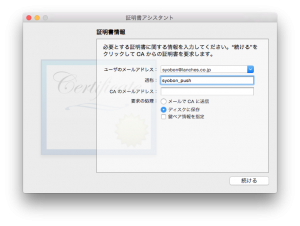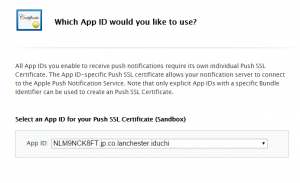今後二度とググらないためのPush証明書作成手順まとめ
iOS Developer Programの更新の際に、Push証明書の更新も必要になります。
これをしないと、期限が切れた日以降、Push通知が飛ばなくなってしまいます。
そのため、1年に1回、この作業をしているわけですが、何せ1年に1回なので手順全然覚えられず、そのたびにGoogleで調べていたところ、いい加減おぼえろとGoogleから言われましたので
自分への戒めも兼ねてここにその手順をまとめることに致しました。
Push証明書の要求ファイル(CSR)の作成
ユーティリティ -> キーチェーンアクセス -> メニュー「キーチェーンアクセス」->「証明書アシスタント」->「認証局に証明書を要求…」を実行します。
- ユーザーのメールアドレス(とりあえず何か)
- 通称(キーチェーンに表示されるエイリアス)
- 要求の処理(ディスクに保存)
- 鍵ペア情報を指定
と入力をします。
するとCertificateSigningRequest.certSigningRequestというファイルがデスクトップに出来上がるので、一旦そっとしておきます。
Push証明書の作成
Dev Center -> Certificates,Identifiers & Profiles -> iOS App -> Certificates
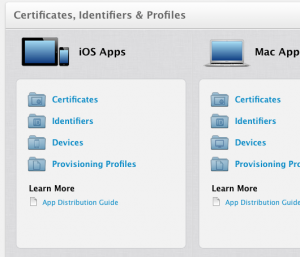
「iOS Certificates」画面右上の「+」をクリックします。
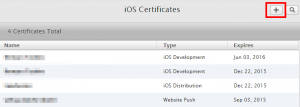
「Development」または「Production」の「Apple Push Notification service SSL」を選択し、「Continue」をクリックします。
※2つ違いは開発版の証明書を作成するのか、ストア公開版の証明書を作成するのか です。
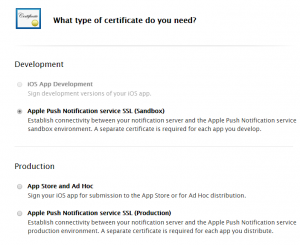
CSRファイルをアップロードします。
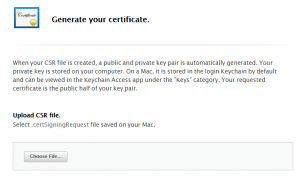
先ほど作成したCSRファイルをここでついに使用します。
正しくアップロードが完了すれば、CERファイルのダウンロードが可能なりますので、Pushサーバーへ登録を行います。
サーバーによっては.P12への変換が必要だったりしますので、その場合は変換が必要となります。
これで二度とググることは無いと思います。
(この記事を書くためにラストググりました。)
TAG

最近エネルギーの90%を卓球に向けています。
TAG
- Android
- AWS
- Bitrise
- CodePipeline
- Firebase
- HTML
- iOS
- IoT
- JavaScript
- KPI
- Linux
- Mac
- Memcached
- MGRe
- MGReのゆるガチエンジニアブログ
- MySQL
- PHP
- PICK UP
- PR
- Python
- Ruby
- Ruby on Rails
- SEO
- Swift
- TIPS
- UI/UX
- VirtualBox
- Wantedly
- Windows
- アクセス解析
- イベントレポート
- エンジニアブログ
- ガジェット
- カスタマーサクセス
- サーバ技術
- サービス
- セキュリティ
- セミナー・展示会
- テクノロジー
- デザイン
- プレスリリース
- マーケティング施策
- マネジメント
- ラボ
- リーンスタートアップ
- 企画
- 会社紹介
- 会社紹介資料
- 勉強会
- 実績紹介
- 拡張性
- 採用
- 日常
- 書籍紹介
- 歓迎会
- 社内イベント
- 社員インタビュー
- 社長ブログ
- 視察
- 開発環境